Составили для вас небольшой список лучших приложений для работы с образами MDF и MDS.
О каких файлах идет речь?
Эти два файла взаимосвязаны друг с другом и выполняют общую задачу.
MDF
По сути, это своего рода архив, наподобие ISO. То есть это образ диска. В файле MDF хранится весь список файлов и структура с внешнего носителя. MDF-файл можно представить как виртуальный компакт-диск, который существует только в цифровом виде. В остальном он ведет себя точно так же, как настоящий диск.
С него можно скопировать файлы или запустить установщик игры, например.
Обычно как раз в MDF-образах хранятся файлы видеоигр. Раньше «пираты» часто копировали данные с компакт-дисков с игрой в такой файл. Так можно было обмануть компьютер и заставить поверить, что в дисководе стоит лицензионный носитель с игрой.
MDS
Это дополнительный файл, который идет в тандеме с MDF и содержит в себе только структурные данные. То есть информацию о содержимом образа, которая может понадобиться для его монтирования в систему.
Чем открыть mdf и mds на Windows 10
Как открыть файл MDF или MDS в Windows
Чтобы открыть MDF- или MDS-образ, нужно использовать специальную программу. В этой статье речь пойдет о трех наиболее популярных утилитах, способных с этим справиться.
Daemon Tools
Это одна из самых востребованных программ для эмуляции разных физических приводов в файловой системе компьютера. Проще говоря — это виртуальный дисковод или шина для подключения HDD.
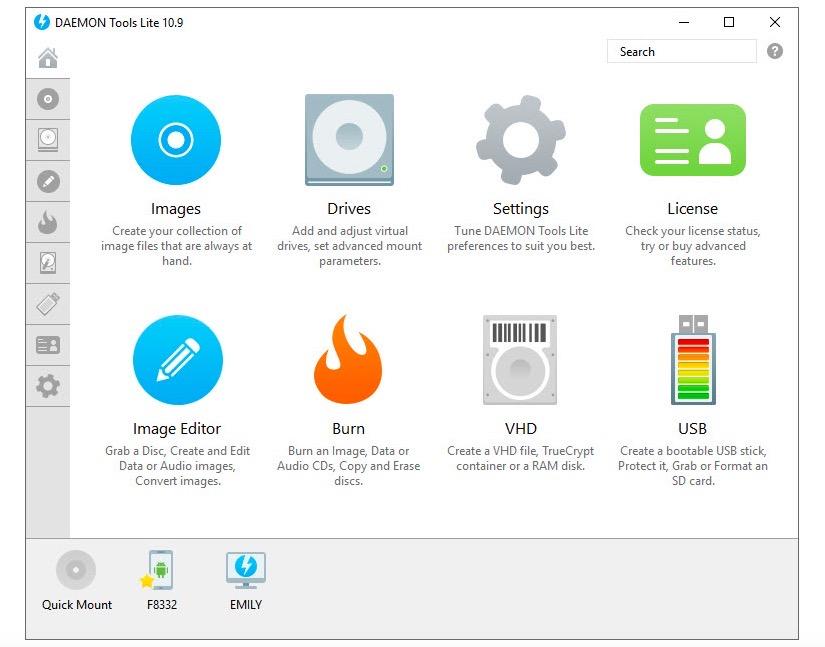
Все ключевые функции доступны в одном окне
Daemon Tools поддерживает форматы MDX, MDF, MDS, ISO и множество других.
Именно эту утилиты используют геймеры, загружающие копии игр с торрент-трекеров. Все из-за бесплатной версии Daemon Tools Lite. Если не использовать образы в коммерческих целях, то платить за нее не нужно, а еще можно неограниченное количество раз устанавливать и запускать пиратские игры. Не то чтобы пиратов мучила совесть, но так просто всем было удобнее. Не нужно было взламывать еще и Daemon Tools.
Плюсы
- Образы можно хранить в приложении и монтировать в любое удобное время.
- Можно делать образы из любых хранилищ и архивов. Можно просто превратить в образ целую папку.
- Есть полноценная бесплатная версия, которая выполняет все необходимые функции.
- Полная интеграция с Windows. Функции программы встраиваются в стандартные приложения операционной системы.
- Есть версия для macOS.
Минусы
- Все Pro-функции доступны по подписке или единоразовой оплате.
- Нет Portable-версии, которая работала бы без установки.
- Во время установки программа тянет за собой много разного мусора (поисковые панели, ненужные браузеры и так далее).
- Многие пользователи жалуются на медлительность утилиты.
Я рекомендую именно Daemon Tools. Самый простой и доступный вариант. Она полностью переведена на русский, работает быстро, поддерживает все нужные функции. Ну и платить не нужно. А если захотите купить Pro-версию, то обойдется она дешевле, чем любой из конкурентов.
Что такое формат mdf и чем его открыть в Windows 7, 10
Alcohol 120%
Это мощный инструмент для создания образов дисков в промышленных масштабах. С помощью Alcohol 120% крупные компании делают копии программного обеспечения с физических носителей.
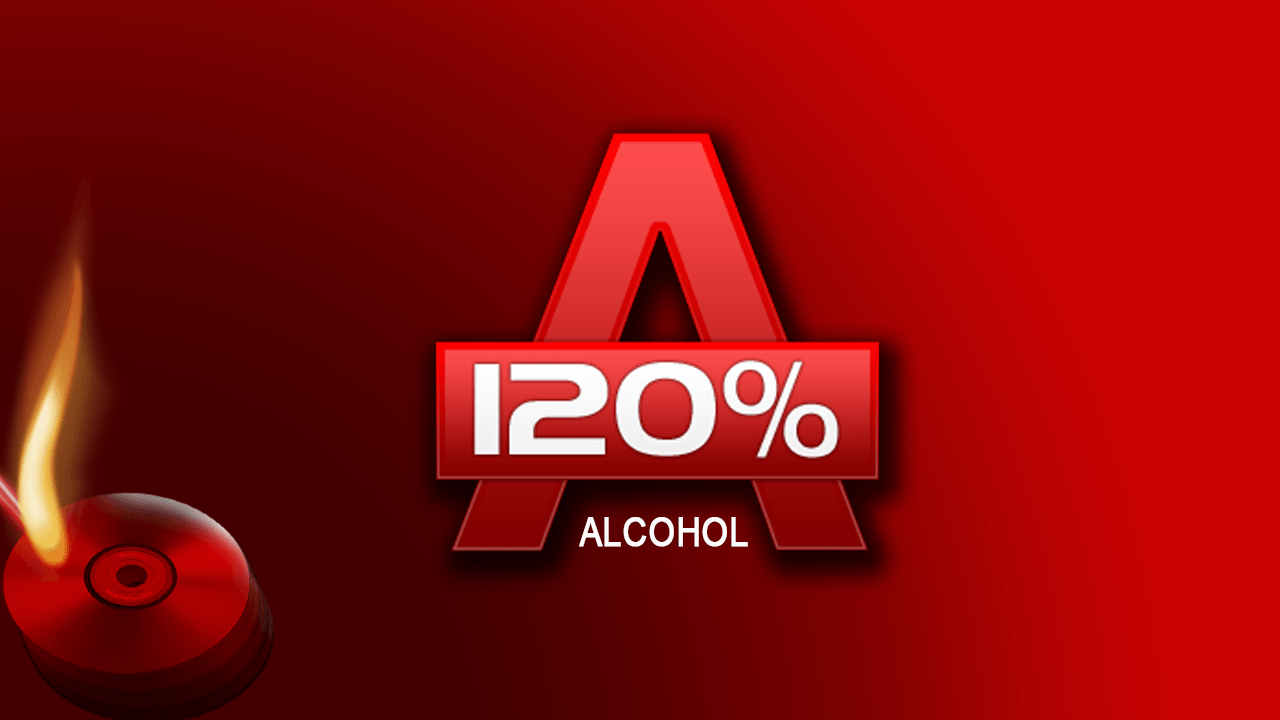
Логотип Alcohol 120%
Таким образом они сохраняют все лицензионное ПО. В случае повреждения дисков у корпораций остается возможность заново установить необходимые приложения. А еще оно популярно среди библиотекарей, постепенно избавляющихся от всех CD- и DVD-дисков с аудиокнигами и учебными материалами. Ну и в быту удобно скопировать все диски на жесткий диск и забыть о том, что они вдруг сломаются или перестанут читаться приводом.
Есть менее функциональная версия программы. Называется Alcohol 52%
Плюсы
- Есть Portable-версия, которую можно запускать, не устанавливая программу.
- Утилита получила множество наград и премий, чем подтверждается ее высокое качество и надежность.
- Среди пользователей Alcohol 120% затесались такие крупные компании, как Adobe, Dell, Nasa, Samsung и многие другие.
Минусы
- Стоимость выше, чем у конкурентов.
- Поддерживается только операционная система Windows.
UltraISO
Довольно популярная утилита, которую часто используют для так называемого «прожигания» дисков. Обычно с помощью нее записывают образы на внешние носители, а не наоборот. UltraISO пользуется спросом среди тех, кто часто экспериментирует с установкой новых операционных систем. Например, если вы захотите попробовать Linux, то вам придется сначала скачать образ системы.
А затем записать его на диск или флэшку. Для этих целей как раз и используют UltraISO.
Так выглядит главное окно UltraISO
С открытием MDS- и MDF-файлов утилита справляется без проблем.
Плюсы
- У программы очень удобный интерфейс и много полезных функций для работы с образами всех форматов.
- Относительно небольшая стоимость.
- Низкие системные требования.
- Оптимизация структуры ISO-образов для уменьшения их размера.
Минусы
- Бесплатная версия умеет работать только с файлами размером до 300 мегабайт.
- Дизайн программы выглядит слегка устаревшим.
Вместо заключения
Конечно, это далеко не все программы, способные открывать MDF и MDS. Есть еще PowerISO и Magic ISO Maker. Но первая считается небезопасной, один из наших читателей отмечал, что в ней хранится какой-то вредоносный код. А вторая уже безнадёжно устарела. Поэтому мы рекомендуем только три вышеназванных продукта.
Источник: tehnichka.pro
Какая программа для файла mdf
Файлы с расширением mdf и mds всегда находятся вместе и являются одним из вариантов реализации образа диска в цифровом формате. Открываться образы mdf могут с помощью разнообразных программ – UltraISO, Alcohol120, Daemon Tools и т.д. Для редактирования и получения полного доступа к mdf описанных программ будет достаточно, для запуска же образа придется проделать некоторые дополнительные действия.

Статьи по теме:
- Какая программа для файла mdf
- Как открыть mdx
- Как сжать файл mdf
Открытие mdf посредством UltraISO
Установленную в системе программу UltraISO запустите с помощью соответствующего значка. В открывшемся окне программы нажмите кнопку «Файл» (File), находящуюся на горизонтальной верхней панели. Выберите в выпадающем списке пункт «Открыть» (Open). Укажите в проводнике путь к файлу mdf и нажмите кнопку «Открыть» (Open). Благодаря этим действиям будет получен доступ к содержимому образа, но не его запуск в системе.
Чтобы монтировать образ mdf в UltraISO в программе выберите пункт «Инструменты». Выберите пункт в выпадающем списке «Монтировать в виртуальный привод…». В открывшемся окошечке выберите «Виртуальный CD/DVD привод», чуть ниже укажите путь к файлу образа в пункте с одноименным названием «Файл образа». Далее нажмите кнопку «Монтировать». Теперь mdf образ смонтирован в виртуальный привод и проверить это можно, зайдя в «Мой компьютер» и обнаружив там соответствующий значок.
Создание виртуального диска с помощью Daemon Tools Lite
Существует еще один способ создать виртуальный диск и монтировать в него mdf образ. Для этого надо скачать бесплатную программу Daemon Tools Lite с сайта разработчика. Свежая версия находится всегда по адресу daemon-tools.cc/RUS/downloads, откуда ее можно качать безвозмездно.
Скачав и установив Daemon Tools Lite, запустите программу, нажав на соответствующий значок. В появившемся окне нажмите «Добавить привод». Ниже вы увидите появившийся привод. Если открыть «Мой компьютер», там появится значок виртуального диска с автоматически назначенной буквой. Монтирование mdf производится посредством нажатия на образе два раза.
Настройка UltraISO
Может случиться так, что в UltraISO не будет автоматически назначен виртуальный привод. В таком случае запустите программу, нажмите пункт «Опции», затем «Настройки», «Виртуальный привод» и далее «Программа виртуального привода» — «Найти». Если у вас уже установлен Daemon Tools Lite, то тут же будет произведен поиск и обнаружение привода. В случае успеха нажмите «Ок».
Другие возможности
С помощью UltraISO можно не только монтировать и изучать образы mdf, но также и создавать их. Если понадобилось создать образ диска, нажмите в программе пункт «Файл» (File), затем «Новый» (New). Теперь выберите из списка необходимый тип образа. В большинстве случаев подойдет «Образ CD/DVD с данными».
Перекиньте в правую часть окна необходимые файлы посредством курсора, либо нажмите кнопку «Действия», затем «Добавить файлы…». Когда содержимое будущего образа сформировано, нажмите «Файл», «Сохранить как…». Укажите желаемое имя образа, чуть ниже из выпадающего списка определите его формат. Помимо mdf, можно выбрать из большого списка другие.
Нажмите «Сохранить», указав путь сохранения файла. Теперь вы умеете не только открывать файл образа mdf, но и создавать его с помощью программы UltraISO.
Совет полезен?
Статьи по теме:
- Как открыть образ диска mdf
- Как извлечь mdf файл
- Как запустить образ mdf
Добавить комментарий к статье
Похожие советы
- Как устанавливать mds mdf формат
- Как записать .mds и .mdf образы на диск
- Как загрузить файл mdf
- Как открывать mdf файлы игры
- Какой программой открыть файлы с расширением mdf
- Как открыть файл образа диска
- Как извлечь образ диска
- Как монтировать виртуальные диски
- Как читать mdf
- Как открыть игру из архива
- Как установить игру с расширением mdf
- Как преобразовать mdf
- Как открыть игру с помощью Daemon Tools
- Как установить Daemon Tools
- Как прочитать образ диска
- Как запустить файл образа
- Как создать файл mdf
- Как переименовать mdf
- Как переименовать файл mdf в iso
- Как монтировать из архива
Новые советы от КакПросто
Рекомендованная статья
Что такое облачный майнинг и чем он отличается от обычного
Криптовалюта понемногу проникает в жизнь самых обычных людей, далеких от высоких технологий. О курсах цифровых.
Источник: www.kakprosto.ru
Как открыть MDF файл — Программы для открытия MDF расширений

В статье вы узнаете — Чем открыть MDF файл, как открыть mdf формат?
Файлы с расширением mdf не являются широко распространенными среди юзеров, так как в них хранятся образы CD и DVD дисков.
На фоне различных docx, excel и pdf, согласитесь, расширение mdf используется в несколько раз реже, возможно, вы слышите о нем впервые.
К тому же, запись на диски сейчас происходит гораздо реже, по простой причине: все легко посмотреть или скачать в интернете, а затем записать на флешку.
Тем не менее, формат ещё используется, покажем это на простом примере.
Представьте ситуацию, когда вам дали диск с которого необходимо сделать копию на болванку. Но не каждый сейчас держит под рукой хотя бы парочку свободных дисков, поэтому операция затрудняется.
Зато помогут несколько программ, которые сохранят запись в mdf — расширении, а из этого расширения уже можно будет с легкостью записать необходимый файл на болванку.
Но, как вы могли заметить, обычными программами этот формат не открыть, поэтому понадобятся специализированные.
Те, кто сталкивался с монтированием образов во время установки игр, скачанных в .iso формате, тут же вспомнят названия необходимого софта.
Давайте разберем каждую из них подробнее, чтобы у вас не возникло никаких затруднений в использовании этих программ.
Топ бесплатных программ для открытия MDF файлов
- DAEMON Tools — Чтобы начать работать с ней, необходимо установить её с сайта разработчика и выбрать вид установки: бесплатная или оплаченная лицензия.
Единственное их различие в том, что бесплатная версия не предоставит вам техническую поддержку.
Как только установка завершится, кликаете по иконке, а затем выбираете «Виртуальные приводы», после чего необходимо нажать «Добавить виртуальный SCSI привод».
Привод будет создаваться несколько секунд , после чего вновь нажимаете «Виртуальные приводы», далее выбираете уже «Привод 0:» и «Монтировать образ».
Вам останется указать необходимый вам формат в расширении mdf и готово!
- Alcohol 120% — Интерфейс этой программы вовсе не сложен и так же не сложно скачать ее бесплатно.
Поэтому, сразу после бесплатной установки приступаем к работе.
В меню «Основные операции» кликаете на «Поиск образов», после чего необходимо указать то место, где лежит файл, который предстоит открыть.
Также выбираете тип расширения, после чего запускаете поиск.
После операции поиска, кликаете на необходимый файл и добавляете выбранное в Alcohol.
Файл появляется в главном меню, после чего нажимаете на него правой кнопкой мыши и выбираете «Смонтировать на устройство».
После этой операции программа выдаст вам успешное завершение и покажет букву диска, на котором теперь находится извлеченный файл. Теперь вы легко сможете просмотреть содержимое на указанном диске.
- UltraISO — С этой программой будет немного больше работы, поскольку у нее нет внутреннего виртуального привода, а значит, вам придется создать его до работы с ней.
Чтобы открыть, сначала кликаем на него ПКМ и выбираем «Открыть при помощи UltraISO».
Появляется окно, где вы сможете увидеть то, что находится в этом файле. Но, поскольку, просто просмотреть вам будет мало, то нажимаете «Монтировать в виртуальный диск», после чего программа выдаст вам следующее окно – «Виртуальный привод».
Далее просто монтируете, после чего файл будет доступен для просмотра. Содержимое будет храниться на виртуальном приводе (не забудьте его создать).
- MagicDisc Virtual CD/DVD-ROM — Пользуясь этой программой, вы сможете достаточно быстро открывать выбранные вами файлы.
Она самостоятельно создает виртуальные приводы, поэтому с ней обращение будет гораздо более легким, чем с предыдущей.
Вновь ничего сложного: открываете программу, выбираете необходимый формат и монтируете.
Программа после операции монтирования покажет вам привод, который был создан, где вы и сможете просмотреть данные или установить игру.
- IsoBuster — Ещё одна программа с простейшим интерфейсом.
Итак, вам необходимо выполнить поиск, после чего добавляете желаемый формат mdf в программу, монтируете и по окончанию так же смотрите содержимое на новом приводе.
Из этих программ наиболее сложным интерфейсом обладает DAEMON Tools, справиться с которым новичку иногда не представляется реальным, зато остальные программы легко осваиваются и помогают открывать mdf файлы.
Безусловно, существуют ещё множество программ, которые способны распаковать содержимое mdf файлов, но представленные выше являются наиболее универсальными и действенными.
В статье вы узнали: Чем открыть MDF, как открыть mdf формат.
Источник: kevin-seoshnik.ru